nvidia显卡卸载
IDIA显卡作为众多电脑用户,尤其是游戏玩家和图形处理工作者的首选,其驱动程序的更新与卸载是日常维护中不可或缺的一环,不当的卸载操作往往会导致系统不稳定、残留文件堆积等问题,影响后续驱动的安装和使用体验,以下是一份详细的NVIDIA显卡卸载指南,旨在帮助用户安全、彻底地完成卸载过程。

准备工作
在开始卸载之前,建议先备份重要数据,以防万一,确保你拥有管理员权限,以便执行卸载操作,关闭所有正在运行的程序,特别是那些可能使用到NVIDIA显卡的应用程序,如游戏、视频编辑软件等。
通过设备管理器卸载
- 打开设备管理器:右键点击桌面左下角的“开始”按钮,选择“设备管理器”。
- 找到显卡设备:在设备管理器中,展开“显示适配器”类别,你会看到你的NVIDIA显卡设备。
- 卸载驱动:右键点击NVIDIA显卡设备,选择“卸载设备”,在弹出的确认窗口中,勾选“删除此设备的驱动程序软件”(如果可选),然后点击“卸载”,这将移除显卡驱动,但可能会留下一些注册表项和文件夹。
使用Display Driver Uninstaller (DDU)工具
DDU是一款专门用于卸载显卡驱动的工具,能够更彻底地清除残留文件和注册表项。

- 下载DDU:从官方网站或可信赖的下载源获取DDU工具。
- 运行DDU:以管理员身份运行DDU.exe文件,在出现的界面中,你可以选择“Clean and restart”(清理并重启)或“Clean without restart”(仅清理不重启),通常建议选择前者,以确保所有更改在重启后生效。
- 等待完成:DDU将自动检测并卸载NVIDIA显卡驱动及其相关组件,完成后,电脑将自动重启(如果选择了相应选项)。
卸载后的检查与清理
- 检查残留文件:虽然DDU已经做得很好,但有时仍可能有少量残留文件,你可以手动检查C:\Program Files\NVIDIA Corporation和C:\Windows\System32\Drivers\(对于64位系统,还需检查C:\Windows\SysWOW64\Drivers\)目录,删除任何与NVIDIA相关的文件或文件夹。
- 清理注册表:使用注册表编辑器(regedit)可以进一步清理残留的注册表项,但请小心操作,不要随意删除未知项,你可以查找并删除与NVIDIA显卡驱动相关的键值。
注意事项
- 在卸载过程中,不要中断电源或强制关机,以免造成系统损坏。
- 如果你计划重新安装NVIDIA显卡驱动,请确保从官方网站下载最新版本的驱动程序。
- 卸载驱动后,系统可能会使用默认的微软基本显示适配器来替代NVIDIA显卡,这可能会影响图形性能,直到你重新安装适当的驱动。
无论是通过设备管理器还是使用DDU工具,正确卸载NVIDIA显卡驱动都是维护系统健康的重要步骤,希望这份指南能帮助你顺利完成任务,享受更加流畅的计算体验。
FAQs
Q1: 卸载NVIDIA显卡驱动会影响我的系统吗? A1: 是的,卸载NVIDIA显卡驱动后,如果你的电脑依赖于该显卡进行图形处理(如游戏、视频编辑等),那么性能可能会受到影响,某些应用程序可能无法正常运行,直到你重新安装适当的驱动程序,对于日常办公和浏览网页等基本操作,影响应该不大。

Q2: 我可以在安全模式下卸载NVIDIA显卡驱动吗? A2: 可以,在安全模式下卸载显卡驱动有时更为推荐,因为这样可以确保没有其他程序干扰卸载过程,要进入安全模式,你可以在启动电脑时按F8键(具体键取决于你的操作系统版本),然后选择“安全模式”选项。
版权声明:本文由 芯智百科 发布,如需转载请注明出处。




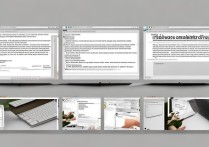


 冀ICP备2021017634号-12
冀ICP备2021017634号-12
 冀公网安备13062802000114号
冀公网安备13062802000114号